Win10系统开启或禁用PIN历史记录的方法
PIN是Win10企业版上非常强大的身份验证介质,它能帮助我们更快地登录到系统,简短的PIN码在记忆和输入上都要比复杂的微软帐户密码轻松许多。由于用户个人使用习惯不同,一些人觉得PIN历史记录不安全,想要禁用此功能,这该怎么操作?今天小编向大家介绍的是Win10启用或禁用PIN历史记录的方法,大家可以自由选择了!
Win10启用或禁用PIN历史记录的方法:
1、使用注册表编辑器
--打开windows 10注册表编辑器。 并导航到以下路径:
HKEY_LOCAL_MACHINE\SOFTWARE\Policies\Microsoft\PassportForWork\PINComplexity
将History DWORD的Value数据从0设置为50.确保将基值设置为Decimal。
完成后,只需重新启动计算机即可。
如果要禁用此功能,只需删除History DWORD。
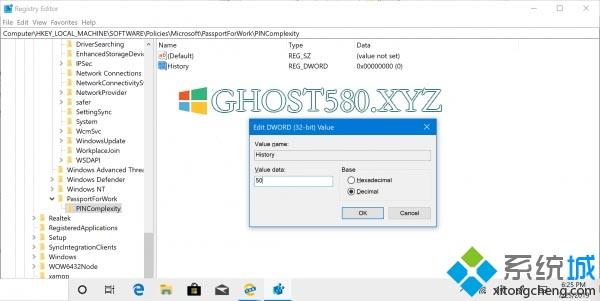
2、使用组策略编辑器
打开组策略编辑器并导航到此路径:
计算机配置\管理模板\系统\ PIN复杂性
寻找历史。
该政策的说明如下:
此设置指定可以与无法重复使用的用户帐户关联的过去PIN的数量。 此策略使管理员能够通过确保不再重复使用旧PIN来增强安全性。 PIN重置不会保留PIN历史记录。 该值必须介于0到50个PIN之间。 如果此策略设置为0,则不需要存储以前的PIN。 默认值:0。
双击该条目进行修改。 选择单选按钮为已启用。
对于PIN历史记录的数字字段,请选择0到50之间的值。
值得注意的是,0是策略的默认值。
选择Apply,然后选择OK。
重新启动计算机以进行更改。
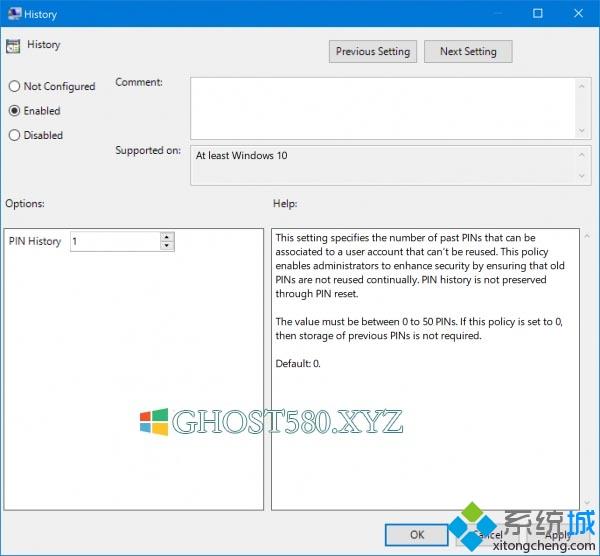
Win10系统开启或禁用PIN历史记录的详细步骤,是不是很简单,感兴趣或有需要的小伙伴一起来操作体验!
相关教程:输入pin码解锁我要看全部历史记录输入法有记忆功能打开我的历史记录pin码删除不了我告诉你msdn版权声明:以上内容作者已申请原创保护,未经允许不得转载,侵权必究!授权事宜、对本内容有异议或投诉,敬请联系网站管理员,我们将尽快回复您,谢谢合作!










